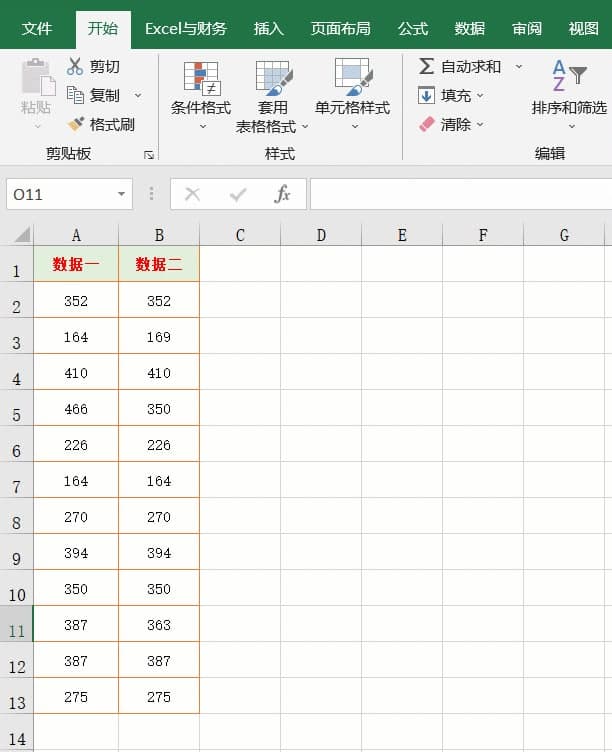海量数据找不同,如何从Excel两列数据中找出不同数据?
日常工作中,经常碰到核对两列数据的情况,比如:会计的每月盘点,要核对盘点数和实存数,人事部门核对两列姓名等等。
表格数据少的话,用眼睛一个个对分辨,也能完成。如果在海量数据面前,一个个找的话,怕是累你个头昏眼花,结果还不一定完全准确。今天阿钟老师分享几个小技巧来快速完成两列数据对比找出不同数据。
01.两列数据中找出唯一不重复值
从两列数据中找出不重复的值,不对两列数据对比,仅找出唯一值。
选中两列数据,点击【开始】-【条件格式】-【突出显示单元格规则】-【重复值】,打开重复值窗口;
选择【唯一】值,点击【确定】,不重复的唯一值就突出显示了。
02.对比两列数据找出不同(一)
需要对比两列数据,找出每行对应的不同数据,首先我们用函数公式来解决:
公式:=IF(A2=B2,"相同","不同")
在C2单元格输入上面的公式,回车键确认公式后,再选中C2单元格,鼠标双击单元格右下角,向下填充公式,显示“不同”为对比不同数据。
03.对比两列数据找出不同(二)
在Excel中有一个快捷键(Ctrl+\)找两列不同数据非常好用。
选中两列数据,按Ctrl+\键,不同数据就被选中了,然后我们点击【填充色】突出显示数据即可。
04.找出B列中找出A列没有的数据
人事工作中,核对姓名时,A、B两列姓名,从B列中找出A列中没有的姓名。有没有人事专员小伙伴碰到过这么绕的问题?
在C2单元格输入公式:=IF(COUNTIF(A:A,B2)>0,"A列有","A列没有")
然后再双击向下填充公式,没有没公式结果一目了然。
05.统计到岗人员
上面的例子是以后面一列为基准,找出前面一列中有的姓名,这次我们再反过来,从前面一列中找出后面一列的姓名,还是一个很绕的问题。
在D4单元格输入公式:=IFERROR(VLOOKUP(C4,F:F,1,0),""),回车键确认后,再选中D4单元格,鼠标双击单元格右下角向下填充公式,这样F列中的人员姓名匹配了到D列中,并与C列对应,哪个员工到没到岗同样一目了然。
需要保留本文链接地址:http://www.excelxx.com/jiqiao/13642.html